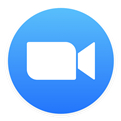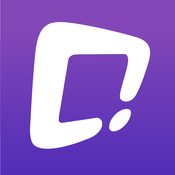《zoom》共享屏幕教程
- 编辑:谷子
共享屏幕功能是在进行视频会议的过程中经常需要用到的,这样我们就可以在视频里分享我们的屏幕中出现的内容了。那么zoom怎么共享屏幕呢?下面小编就为大家带来了zoom共享屏幕的方法教程介绍,有需要的小伙伴们可以跟小编一起来看看具体的设置方法哦!

zoom怎么共享屏幕?
1、打开Zoom的首页,点击“新会议”;
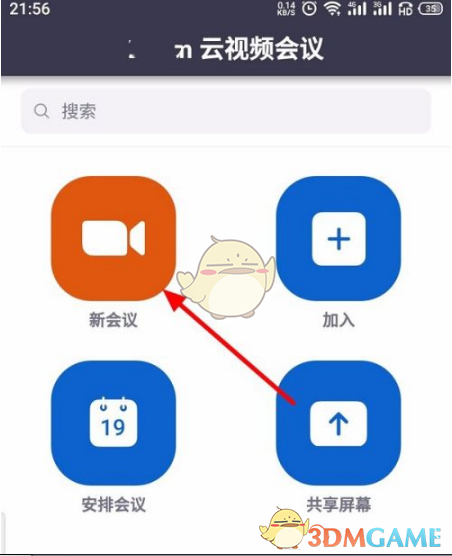
2、然后点击“召开会议”,自动连接开始会议;
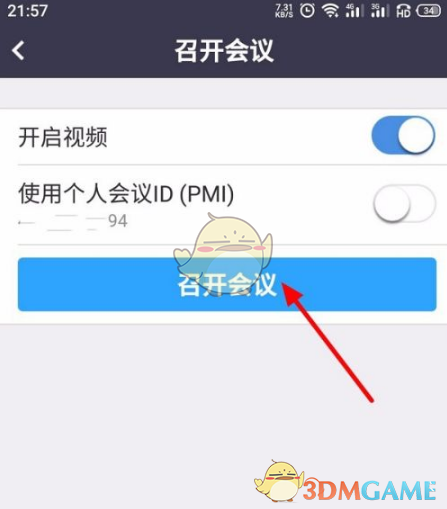
3、接着点击下方“共享”,如果下方没有设置菜单,可以点击屏幕中间,唤出设置菜单;
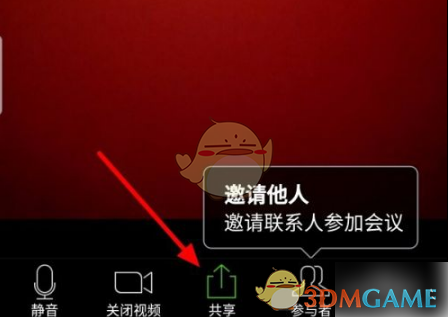
4、随后出现选择窗口,点击选择共享的类型“屏幕”;
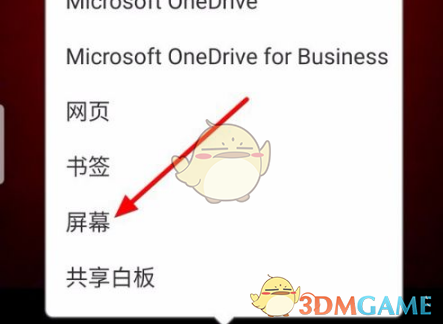
5、之后“Zoom将开始截取您的屏幕上显示的所有内容”,点击“立即开始”,可以勾选“不再提示”,以后就不会在出现这个提示;

6、共享屏幕成功,在手机屏幕左下角会有个共享的设置按钮,此时参加会议的人员就可以看到你手机屏幕显示的内容。
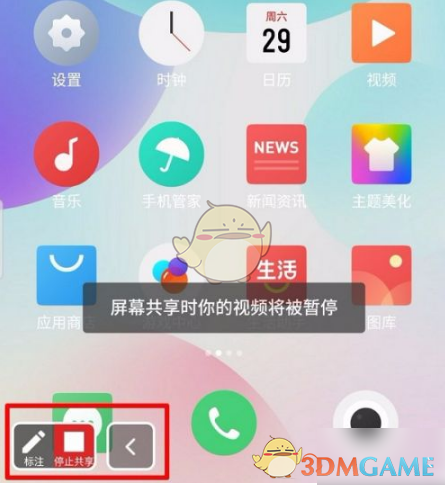
以上就是小编带来的zoom怎么共享屏幕?zoom共享屏幕教程,更多相关资讯教程,请关注3DM手游网。
本文内容来源于互联网,如有侵权请联系删除。

-
《漫威终极逆转》评测:每局三分钟,随机又公平
手游评测 |廉颇
-
《逆水寒》手游2.0新赛年评测:国风朋克来袭
手游评测 |廉颇